最新一体化车牌识别系统安装说明书 (软件篇)资料
一体化车牌识别系统安装说明书-(软件篇)

ELAND一体车牌识别说明书(软件篇)一、软件安装:1、安装数据库sql2000,具体安装步骤请仔细参考2、安装车牌识别软件(1)、安装前请关掉操作系统防火墙,关闭杀毒软件,安全卫士等,如我这里关闭了360安全卫士(2)、运行盘中进行软件安装,具体步骤如下(红圈标记)接着会自动安装到最后,完成即可。
如果WIN7操作系统下安装报如下错关闭即可,没有影响。
二、软件配置:考虑到让客户平时操作得更简单,也不用担心误操作引起软件关闭或者乱显示,我们的车牌识别软件设计将资料登记(如发卡)界面和收费(即下面说的“车牌识别监控端”)界面分开了。
下面我逐一介绍1、发卡管理端配置:(1)软件运行:双击桌面图标登录软件初次登录软件,会报如上错“数据库服务器连接失败”,确定即可,处理办法接着看下面(2)点介绍。
(2)数据库配置(数据库的创建、连接操作)如上图:没有标记的地方全部默认,不用去改动,大概步骤是(1)、创建数据库,创建成功后确定;(2)、点左边连接测试,连接成功后确定;(3)、点保存,保存成功后确定;(4)、点退出即可重新进软件;注意:如果此电脑是客户端,只安装车牌识别软件,数据库在其他电脑上面,操作步骤不一样的,如下说明按箭头指示,左边输入服务器Ip地址我这里是192.168.1.185,客户那里跟据实际输入,切勿照抄,相应登录密码,没有就不输,连接测试成功,保存退出即可;(3)发卡管端软件配置:登录进软件后,做几个配置。
A、系统配置:B、机号设置:C、车场设置:准备工作是客户需在主控机箱里面或者配件箱里面或者刷卡机箱里面找到一张纸《停车场系统配置清单》,例如我这里的是从这个可以看到。
我机号对应的出入类型,IP这里暂时用不到。
(IP在里面会用到),所以我这里的车场设置如下:如上图,我的案例车场设置就设置好了,最后确定,确定反应有点慢,等待,多点确定,最后提示完成即可。
(客户跟我这里操作不一样的地方就是有可能是多进多出的,但配置方法是一样的。
车牌识别系统用户操作说明书(1.15.12.30)
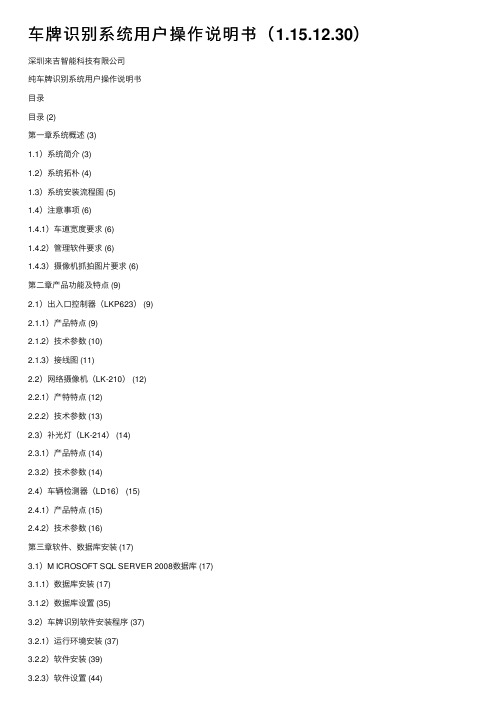
车牌识别系统⽤户操作说明书(1.15.12.30)深圳来吉智能科技有限公司纯车牌识别系统⽤户操作说明书⽬录⽬录 (2)第⼀章系统概述 (3)1.1)系统简介 (3)1.2)系统拓朴 (4)1.3)系统安装流程图 (5)1.4)注意事项 (6)1.4.1)车道宽度要求 (6)1.4.2)管理软件要求 (6)1.4.3)摄像机抓拍图⽚要求 (6)第⼆章产品功能及特点 (9)2.1)出⼊⼝控制器(LKP623) (9)2.1.1)产品特点 (9)2.1.2)技术参数 (10)2.1.3)接线图 (11)2.2)⽹络摄像机(LK-210) (12)2.2.1)产特特点 (12)2.2.2)技术参数 (13)2.3)补光灯(LK-214) (14)2.3.1)产品特点 (14)2.3.2)技术参数 (14)2.4)车辆检测器(LD16) (15)2.4.1)产品特点 (15)2.4.2)技术参数 (16)第三章软件、数据库安装 (17)3.1)M ICROSOFT SQL SERVER 2008数据库 (17)3.1.1)数据库安装 (17)3.1.2)数据库设置 (35)3.2)车牌识别软件安装程序 (37)3.2.1)运⾏环境安装 (37)3.2.2)软件安装 (39)3.2.3)软件设置 (44)3.3)附表⼀收费标准详细说明 (77)3.4)附表⼆⽀架安装 (79)3.5)附表三车道布设图 (80)第四章NET FRAMEWORK 4.0安装失败解决 (82)4.1)安装程序 (82)4.2)⽅法/步骤 (82)第五章NET FRAMEWORK 3.5安装失败解决 (92)系统概述系统简介纯车牌识别停车场系统基于⾼清视频采集和智能车牌识别技术,对⼊、出车辆进⾏图像抓拍和车牌识别,车牌号码作为⼊、出唯⼀凭证。
纯车牌识别停车场将改变统停车场的⼯作模式,创新停车场管理体系,提⾼车场服务⽔平和车场安全⽔平,提⾼车主的满意度。
车牌识别一体机-用户手册

车牌识别一体机用户手册版本变更记录目录版本变更记录 (2)一、产品介绍 (5)(一)产品概述 (5)(二)产品功能 (5)2.1.产品特性 (5)2.2.功能详解 (5)2.3.网络功能 (6)(三)产品指标 (6)3.1. 电气指标 (6)3.2. 技术参数 (6)3.3. 产品接口 (7)二、网页配置介绍 (8)(一)实时视频界面 (8)1.1 登陆配置 (8)1.2 实时视频 (10)(二)安装引导 (11)(三)基本设置 (14)3.1. 视频设置 (14)3.2. 时间设置 (17)3.3. 网络设置 (18)3.4. HTTP推送 (22)3.5. 串口设置 (24)3.6. 输出联动 (26)3.7. 白名单设置 (29)3.8. 出入口设置 (30)3.9. 存储管理 (31)3.10. 语音配置 (31)(四)图片预览 (33)(五)用户管理 (34)(六)设备维护 (35)6.1. 系统维护 (35)6.2. 恢复设备 (36)(七)设备信息 (36)三、场景使用分析 (36)车牌识别一体机用户手册第3页共48页(一)出入口功能说明 (36)1.1.界面说明 (36)1.2.相辅设备配置流程说明 (37)1.3.组网配置流程说明 (39)1.4.参数设置说明 (41)(二)485串口配置说明 (41)(三)NTP服务器设置 (42)(四)语音配置 (45)四、常见问题解答 (47)1.设备不能正常显示怎么办? (47)2.远程设置的时候,结果设置了另外一台设备,怎么回事? (47)3.相机登陆的IP、用户名和密码 (47)4.忘记IP地址,或用户名密码怎么办? (47)5.相机无法登陆 (47)6.网页端登陆的常见问题 (47)7.一体机识别不了车牌 (47)8.录相机连接不上设备 (48)9.推送结果问题 (48)车牌识别一体机用户手册第4页共48页一、产品介绍(一)产品概述高清车牌识别一体机(后文中简称一体机)是专门针对停车场行业推出的基于嵌入式的智能高清车牌识别一体机产品,设备集车牌识别、摄像、前端储存、补光等于一体,采用高清宽动态CMOS 和TI DSP,峰值计算能力高达6.4Ghz。
车牌识别管理系统软件说明书(简明)

车牌识别管理系统软件说明书(简明)车牌识别管理系统软件使⽤简明说明书⽬录1. 软件使⽤前需要的准备⼯作 (1)2. 软件初装后需要做的设置(按如下顺序依次操作) (1)2.1. 车场公共属性配置 (1)2.2. 报表配置(选做) (2)2.3. 收费设置 (3)2.4. 车场设置 (4)2.5. 车道设置 (4)2.6. 部门管理 (5)2.7. ⾓⾊管理 (5)2.8. 操作员管理 (6)2.9. 修改密码 (7)3. 软件⽇常使⽤操作 (7)3.1. ⽤户管理和车辆管理 (7)3.2. 车辆延期 (8)第⼀种⽅式根据车主名查找要延期的车辆 (8)第⼆种⽅式根据车牌号或车主名查找要延期的车辆 (8)车辆充值记录查询 (9)3.3. 实时监控 (9)换班登陆 (10)⼿动输⼊车牌 (11)本说明书只是介绍软件使⽤中的常规性操作,⽬的是以最简单最明了的⽅式让使⽤者知晓软件的使⽤⽅法。
----------------------------------------------------------------------------------------- 1.软件使⽤前需要的准备⼯作1.操作系统请升级到Windows7 系统;2.安装Microsoft .NET Framework 4;3.安装SQL2008数据库(仅限作为数据服务器的电脑)2.软件初装后需要做的设置(按如下顺序依次操作)2.1.车场公共属性配置选择⼀个存在的“出⼊场图⽚保存路径”,如果是⽹络路径请填写正确⽹络路径,,且该⽂件夹可读可写。
当软件⽆故退出时,请先查看图⽚保存路径是否正确。
其它的参数如⽆特殊要求,默认就可以。
2.2.报表配置(选做)2.3.收费设置常见的收费标准都可以⽤“24⼩时收费设置”实现。
例:上图表⽰停1个⼩时收1元钱,停2⼩时收2元钱...;可免费停30分钟;停车时间满24⼩时收20元,相当于优惠了4元。
想测试收费标准设置的是否正确,可⽤此功能测试。
车牌识别一体机说明书
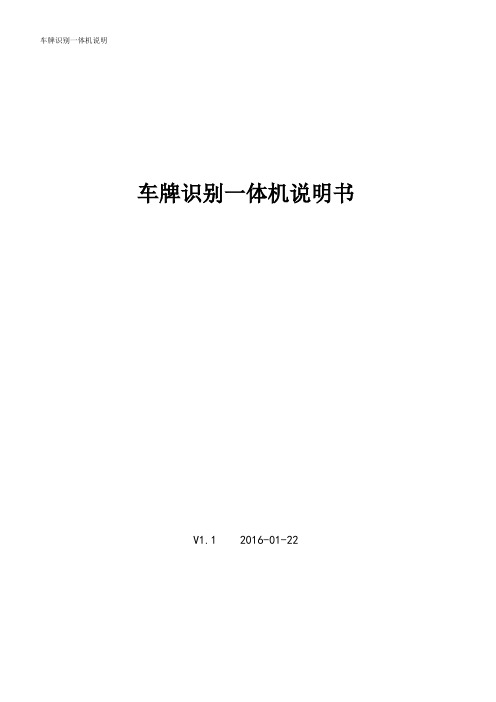
车牌识别一体机说明车牌识别一体机说明书V1.1 2016-01-22目录车牌识别一体机说明书 (1)一、车牌识别概述 (4)1.1车牌识别应用概述 (4)1.2车牌识别一体机的功耗及参数介绍 (4)二、车牌识别安装前注意事项 (5)2.1电脑配置要求 (5)2.2网络配置要求 (5)百兆网络接线方法如下 (6)千兆网络接线方法如下: (6)2.3现场安装位置及道路要求 (7)2.3.1车道长度测算 (7)2.3.2路面宽度限制 (8)2.3.3 摄像机安装拍摄角度要求 (8)2.3.4 现场环境勘察 (8)三、车牌识别安装与调试 (9)3.1标准车牌识别安装示意图 (9)3.2车牌识别摄像机安装角度示意图 (10)3.3车牌识别布线示意图 (11)3.4车牌识别接线示意图 (12)3.5车牌识别一体机识别效果测试与识别位置调整 (13)3.5.1识别一体机IP地址修改 (13)3.5.2添加识别一体机 (13)3.5.3调试识别一体机 (14)四、车场收费管理平台软件安装和配置 (18)4.1IE浏览器设置及插件安装 (18)4.2识别软件各项参数设置 (21)4.2.1 车场、LPR、岗亭、员工、角色管理及收费标准 (21)4.2.2 通道组管理 (28)4.2.3 优惠商家 (29)4.3多岗亭联网设置 (30)五、车场收费管理平台软件使用 (31)5.1发行管理 (31)5.1.1 贵宾车的发行、修改与删除 (31)5.1.2 月租车的发行、修改与删除 (34)5.1.3 储值车的发行、修改与删除 (34)5.1.4 月临车的发行、修改与删除 (34)5.2车位绑定 (35)5.3临时车辆的收费 (35)一、车牌识别概述1.1 车牌识别应用概述车牌号码识别简称车牌识别,也称作车牌号识别或车辆牌照识别。
是计算机视频图像识别技术在车辆牌照识别中的一种应用。
即从图像信息中将车牌号码提取并识别出来。
一体化车牌识别系统安装说明书 (软件篇)
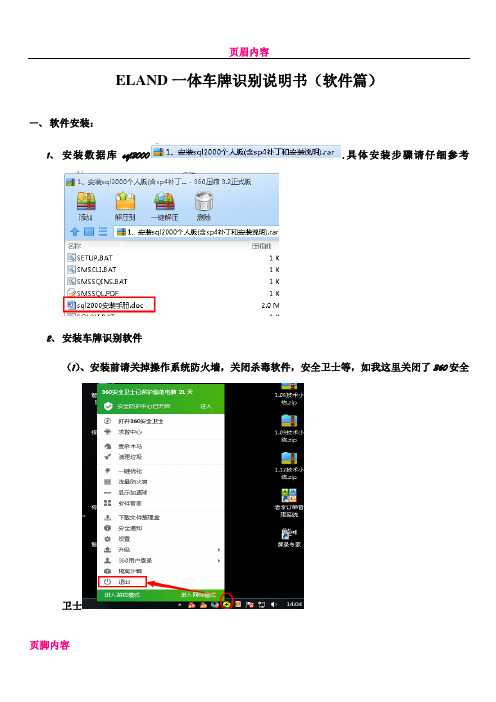
ELAND一体车牌识别说明书(软件篇)一、软件安装:1、安装数据库sql2000,具体安装步骤请仔细参考2、安装车牌识别软件(1)、安装前请关掉操作系统防火墙,关闭杀毒软件,安全卫士等,如我这里关闭了360安全卫士(2)、运行盘中进行软件安装,具体步骤如下(红圈标记)接着会自动安装到最后,完成即可。
如果WIN7操作系统下安装报如下错关闭即可,没有影响。
二、软件配置:考虑到让客户平时操作得更简单,也不用担心误操作引起软件关闭或者乱显示,我们的车牌识别软件设计将资料登记(如发卡)界面和收费(即下面说的“车牌识别监控端”)界面分开了。
下面我逐一介绍1、发卡管理端配置:(1)软件运行:双击桌面图标登录软件初次登录软件,会报如上错“数据库服务器连接失败”,确定即可,处理办法接着看下面(2)点介绍。
(2)数据库配置(数据库的创建、连接操作)如上图:没有标记的地方全部默认,不用去改动,大概步骤是(1)、创建数据库,创建成功后确定;(2)、点左边连接测试,连接成功后确定;(3)、点保存,保存成功后确定;(4)、点退出即可重新进软件;注意:如果此电脑是客户端,只安装车牌识别软件,数据库在其他电脑上面,操作步骤不一样的,如下说明按箭头指示,左边输入服务器Ip地址我这里是192.168.1.185,客户那里跟据实际输入,切勿照抄,相应登录密码,没有就不输,连接测试成功,保存退出即可;(3)发卡管端软件配置:登录进软件后,做几个配置。
A、系统配置:B、机号设置:C、车场设置:准备工作是客户需在主控机箱里面或者配件箱里面或者刷卡机箱里面找到一张纸《停车场系统配置清单》,例如我这里的是从这个可以看到。
我机号对应的出入类型,IP这里暂时用不到。
(IP在里面会用到),所以我这里的车场设置如下:如上图,我的案例车场设置就设置好了,最后确定,确定反应有点慢,等待,多点确定,最后提示完成即可。
(客户跟我这里操作不一样的地方就是有可能是多进多出的,但配置方法是一样的。
车牌识别一体机系统说明书
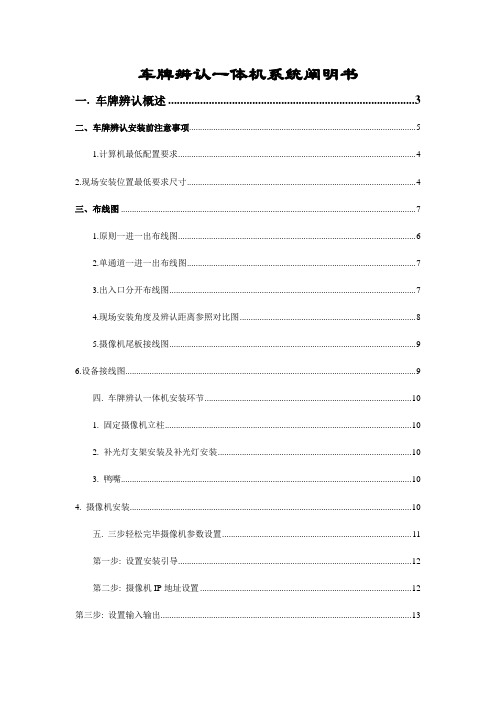
车牌辨认一体机系统阐明书一. 车牌辨认概述 (3)二、车牌辨认安装前注意事项 (5)1.计算机最低配置要求 (4)2.现场安装位置最低要求尺寸 (4)三、布线图 (7)1.原则一进一出布线图 (6)2.单通道一进一出布线图 (7)3.出入口分开布线图 (7)4.现场安装角度及辨认距离参照对比图 (8)5.摄像机尾板接线图 (9)6.设备接线图 (9)四. 车牌辨认一体机安装环节 (10)1. 固定摄像机立柱 (10)2. 补光灯支架安装及补光灯安装 (10)3. 鸭嘴 (10)4. 摄像机安装 (10)五. 三步轻松完毕摄像机参数设置 (11)第一步: 设置安装引导 (12)第二步: 摄像机IP地址设置 (12)第三步: 设置输入输出 (13)六、摄像机参数 (15)1. 储存管理 (14)2. 智能分析 (14)3. 顾客管理 (15)4. 摄像机在IE浏览器上看不到视频设置环节 (16)5. 设备常见故障处理 (16)七. 数据库安装环节阐明 (17)八. 软件安装环节 (21)1. 选择安装文件 (21)2. 双击运营安装程序 (21)3. 创建数据库 (25)4. 运营视频注册控件 (25)九. 管理软件操作阐明 (26)1. 双击运营桌面图标 (26)2. 选择管理员登录 (26)十、软件主界面三步设置 (28)1.参数设置 (27)2.道口设置 (30)3.顾客类型及收费设置 (30)十一. 系统管理及停车管理 (32)1. 密码修改 (32)2. 顾客管理 (32)3.. 数据库维护 (34)4. 操作日志 (36)5. 车主档案管理 (36)6. 在线收费 (39)7. 单位设置 (39)十二. 统计查询与报表输出 (40)1. 月租顾客缴费统计 (40)2. 预付款顾客充值统计 (41)3. 临时停车收费统计 (41)4. 交班统计 (42)5. 预付款余额查询 (42)6. 固定顾客图像对比统计 (42)7. 消费减免统计 (42)8. 车辆刷卡统计 (42)9. 场内车查询 (42)十三. 安装时故障排除 (42)1. 局域网网络旳组建 (42)2. 安装SQL2023数据库提醒挂起 (51)3. 一键共享软件52一. 车牌辨认概述在当代化停车场管理中, 涉及到各方面旳管理, 其中车辆旳管理是一种主要旳方面。
车牌识别软件设置说明书

车牌识别软件设置
说明书
安装软件之前的注意事项:
1、本软件支持XP和WIN7操作系统,如果是WIN7的操作系
统,必须是旗舰版的32位系统,桌面背景一定要选经典背景。
2、计算机的网段,一定要跟摄像机的网段一致。
IP不能冲突。
3、详细看说明书,看视频介绍。
一、安装软件:。
软件安装双击桌面软件打开软件如图
二、工作站端设置
图片1.2
1.单击鼠标左键系统菜单下工作站端设置如图1.3
图片1.3
2.右侧删除全部命令。
如图1.4。
温馨提示:删除成功。
图片1.4
3.单击右上角添加按钮,
图片1.5
4.单击添加按钮后,如图1.5
图片 1.5
图片 1.6。
车牌识别安装说明

车牌识别安装调试说明
一.相机安装走线
1.1相机安装
1.1.1相机安装高度120mm-150mm,见图1-1-1;
图1-1-1
1.2电源走线
1.2.1主电源到空开,空开分别引电源到相机和补光灯,见图1-2-1;
图1-2-1
注:主电源、显示屏、补光灯必须经过空开,以免电压过大时烧坏设备;
1.3信号线
1.3.1十芯线从相机显示屏,包含显示屏485AB线(两根)、喇叭线(两根)、开关闸信号线(三根),剩下线路作为备用线使用,见图1-3-1;
1.3.2网线直接从立柱底端引到相机,见图1-3-1;
1.3.3道闸信号线从立柱低端引到显示屏,见图1-3-1;
图1-3-1
1.4整体接线示意图
一进一出车牌识别系统整体接线示意图见图1-4-1;
图1-4-1
二.相机调节
2.1相机平衡调节
2.1.1牌照下边框,尽量的调节到和视频下边框平行,牌照倾斜会导致把J,Y识别为1,O识别为U等情况。
牌照水平牌照倾斜
2.2调节清晰度
2.2.1摄像机通过补光灯后面的螺丝调节清晰度,若成像不清晰会出现漏拍或识别错误。
对焦准确对焦不准
2.3相机参数设置
2.3.1通用设置参考,图2-3-1;
图2-3-1
2.3.2线圈设置参考图2-3-2,牌照输出类型参考图2-3-2-1;
蓝色线圈包含整个车道,识别区域推荐3-6米,车牌外形轮廓大小跟实际车牌大小一致,虚拟线圈放在图框正下方;
图2-3-2
牌照输出类型推荐选择:普通蓝牌、突通黄牌、警车车牌、武警车牌、双层黄牌、教练车牌、军车车牌,见图2-3-2-1;
图2-3-2-1。
车牌识别软件设置说明书
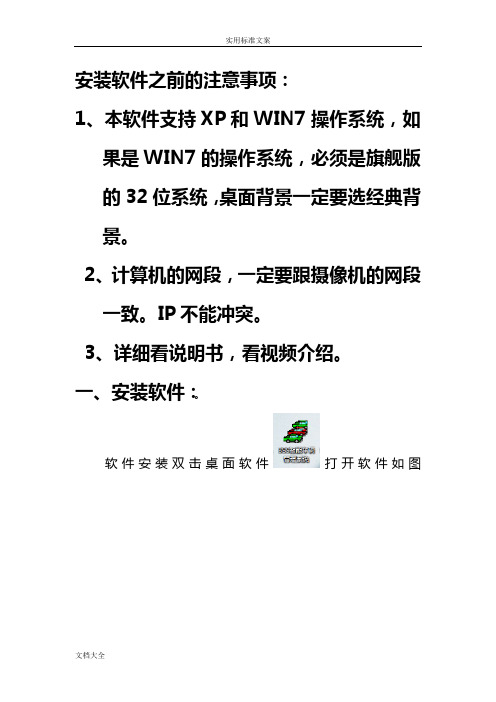
安装软件之前的注意事项:1、本软件支持XP和WIN7操作系统,如果是WIN7的操作系统,必须是旗舰版的32位系统,桌面背景一定要选经典背景。
2、计算机的网段,一定要跟摄像机的网段一致。
IP不能冲突。
3、详细看说明书,看视频介绍。
一、安装软件:。
软件安装双击桌面软件打开软件如图二、工作站端设置图片1.21.单击鼠标左键系统菜单下工作站端设置如图1.3图片1.32.右侧删除全部命令。
如图1.4。
温馨提示:删除成功。
图片1.43.单击右上角添加按钮,图片1.54.单击添加按钮后,如图1.5图片1.5图片1.65.拓扑结构,单机模式:如图1.6,红色范围内的一台计算机连接一进一出、或连接多个摄像机称为单机模式。
6.服务器|客户模式:是多台计算机(至少两台)进行操作控制器,选择服务器|客户模式添加数据库2005,服务器名称改为你的服务器名称如图1.7。
如一台计算机想用服务器客户模式把服务器名称输入本机。
图片1.7错误提示:如你计算机属于单击模式,而选择服务器模式,会出现以下图片提示。
出现以上图片提示请把服务器模式改回单击模式。
图片1.87. (1)防潜回“关”,防潜回这一项的意思是:这辆车从进口入,如果出口没有刷卡,下次在进入不允许进。
如果在前面打上√号,代表这辆车可以随意进出。
(2)时租车收费抬杆次数限制“关”这一项的意思是:临时车进入一次,当这辆车到出口的时候道闸杆不会抬起,因为要进行对他收费,然后给他人工抬闸。
他才可以去。
(3)允许人工开闸和关闸这项的意思是:如果把这项打上√,收费员可以在主页面进行手动抬闸,如果没有选择就是收费员不可以进行手动抬闸。
(4)人口时租车识别正确自动开闸:8.按单位客户车位总数限制:是对业主车辆数的限制。
其余三个功能根据现场需求进行设定。
9. 主界面(视图):你的停车场通道属于哪种类型就选择哪种,一定要选一进一出高清ZS视图10.默认车牌号首字母这项的意思是:针对临时来的车辆本地开始外地,对他进行收费规则,按时、按次、按段、跨段等等。
高清车牌识别一体机安装说明
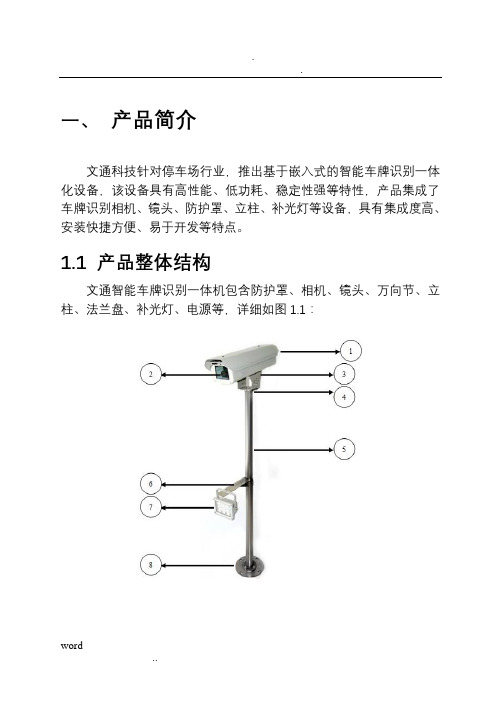
一、产品简介文通科技针对停车场行业,推出基于嵌入式的智能车牌识别一体化设备,该设备具有高性能、低功耗、稳定性强等特性,产品集成了车牌识别相机、镜头、防护罩、立柱、补光灯等设备,具有集成度高、安装快捷方便、易于开发等特点。
1.1产品整体结构文通智能车牌识别一体机包含防护罩、相机、镜头、万向节、立柱、法兰盘、补光灯、电源等,详细如图1.1:word图1.1 智能车牌识别一体机①防护罩;②高清车牌识别相机;③万向节;④上法兰盘;⑤不锈钢立柱;⑥补光灯支架;⑦补光灯;⑧下法兰盘1.2 防护罩内部组成文通智能车牌识别一体机防护罩内部包含高清车牌识别相机、镜头、电源、接线端子、温控模块、风扇等,详细如1.2图:word图1.2防护罩内部结构①高清镜头;②高清车牌识别摄像机—130万像素;③防护罩;④相机接口:12V电源接口、IP网络接口、地感触发信号接口、补光灯触发线接口、RS485接口(保留)、BNC接口(保留);⑤电源;⑥接线端子;⑦风扇:内置温控模块,自动控制加热;⑧温控器1.3 高清车牌识别相机接口文通智能车牌识别一体机相机接口包含:IP网口、电源接口、地感触发线接口、补光灯触发线接口等,如图1.3所示:wordword图1.3智能车牌相机接口①线缆接口:A:地感触发线接口(开关量信号输入)B:补光灯触发线接口(开关量信号输出)②BNC视频输出接口(保留);③IP网络接口;④电源接口;⑤Micro SD卡插口;二、产品线路连接及安装安装2.1 防护罩内部接线图2.1 防护罩内部接线图说明:➢接线端子上,接入AC220V:✧1和2是一组火线(L)✧3和4是一组零线(N)✧5和6是一组地线(G)➢电源线和闪光灯电源线接入方式:✧1接电源火线L—火线✧ 2 接补光灯火线L—火线word✧3接电源零线N—零线✧4接补光灯零线N—零线✧5接电源地线G—地线✧6接补光灯地线G—地线➢闪光灯控制线接入方式(如图1.3和图2.2):✧闪光灯白色线接快号通IO口中的O1+✧闪光灯黑色线接快号通IO口中的O1-➢地感触发线的接线方式(如图1.3):✧地感触发信号线接入相机线缆接口GND和I1口➢摄像机托板安装相机:✧打开防护罩将摄像机托板拆下,将相机用两个螺丝钉固定在摄像机托板上,再将托板和摄像机一同安装到原处。
体化车牌识别系统安装说明书软件篇

体化车牌识别系统安装说明书软件篇TPMK standardization office【 TPMK5AB- TPMK08- TPMK2C- TPMK18】ELAND一体车牌识别说明书(软件篇)一、软件安装:1、安装数据库 sql2000,具体安装步骤请仔细参考2、安装车牌识别软件(1)、安装前请关掉操作系统防火墙,关闭杀毒软件,安全卫士等,如我这里关闭了360安全卫士(2)、运行盘中进行软件安装,具体步骤如下(红圈标记)接着会自动安装到最后,完成即可。
如果WIN7操作系统下安装报如下错关闭即可,没有影响。
二、软件配置:考虑到让客户平时操作得更简单,也不用担心误操作引起软件关闭或者乱显示,我们的车牌识别软件设计将资料登记(如发卡)界面和收费(即下面说的“车牌识别监控端”)界面分开了。
下面我逐一介绍1、发卡管理端配置:(1)软件运行:双击桌面图标登录软件初次登录软件,会报如上错“数据库服务器连接失败”,确定即可,处理办法接着看下面(2)点介绍。
(2)数据库配置(数据库的创建、连接操作)如上图:没有标记的地方全部默认,不用去改动,大概步骤是(1)、创建数据库,创建成功后确定;(2)、点左边连接测试,连接成功后确定;(3)、点保存,保存成功后确定;(4)、点退出即可重新进软件;注意:如果此电脑是客户端,只安装车牌识别软件,数据库在其他电脑上面,操作步骤不一样的,如下说明按箭头指示,左边输入服务器Ip地址我这里是192.168.1.185,客户那里跟据实际输入,切勿照抄,相应登录密码,没有就不输,连接测试成功,保存退出即可;(3)发卡管端软件配置:登录进软件后,做几个配置。
A、系统配置:B、机号设置:C、车场设置:准备工作是客户需在主控机箱里面或者配件箱里面或者刷卡机箱里面找到一张纸《停车场系统配置清单》,例如我这里的是从这个可以看到。
我机号对应的出入类型,IP这里暂时用不到。
(IP在里面会用到),所以我这里的车场设置如下:如上图,我的案例车场设置就设置好了,最后确定,确定反应有点慢,等待,多点确定,最后提示完成即可。
车牌识别说明书
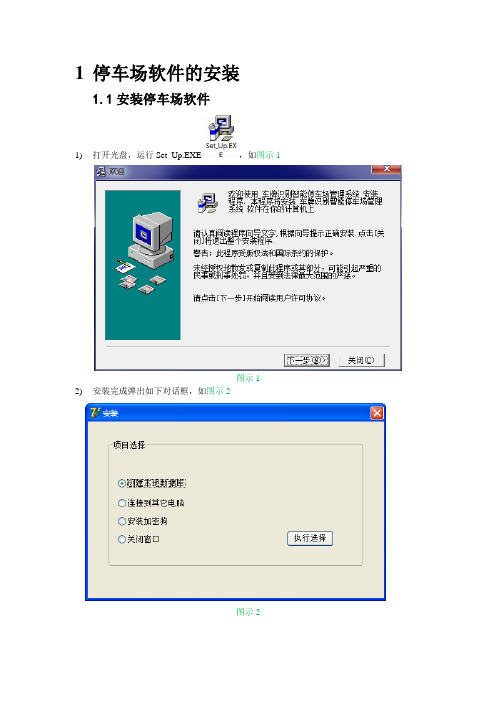
1停车场软件的安装1.1安装停车场软件1)打开光盘,运行Set_Up.EXE,如图示1图示12)安装完成弹出如下对话框,如图示2图示23)首先创建本地数据库,执行选择弹出数据库管理工具,如图示3图示3输入服务器名称,然后连接数据库再创建数据库,创建成功后直接退出4)创建数据库成功后就需要连接数据库,执行“连接到其他电脑”5)弹出连接数据库工具,输入数据库名称然后测试连接(多台电脑连接同一个数据库也是在此工具下设置),连接成功后点击确定保存信息2停车场软件操作2.1软件的登陆1)运行软件的安装包,安装好软件。
2)创建好数据库后,点击图标打开软件如图示13)出现智能停车场管理系统登录窗口,如图示2,输入用户编号101后,直接点击“确定”按钮进入软件操作图示22.2出入口设置1)打开系统设置中的出入口设置如图示1。
图示1注:在设定出入口设置之前,先提前在系统基础参数设置里面选择好摄像机类型。
如下图选择好相机类型后进入下位机设置界面如图示2。
网络摄像机IP提取和设置按钮图示22)一体机IP提取和设置A、ZS相机的设定□1点击右上角的“网络摄像机IP提取和设置”按钮,调取出一体机配置工具界面,如图示3。
图示3□2点击登录设备下的开始按钮,此时会扫描出局域网内摄像机IP。
选择扫描出的摄像机IP,点击网络参数设置按钮,进入一体机IP设置界面图示10选择设备IP,点击登录设备下的打开按钮如图示11,图示11连接成功后,打开会显示一体机画面,如图示12图示12点击设备操作下的“线圈设置”,可设定虚拟线圈识别区域,设定好后保存。
点击聚焦、变倍的“+”“—”按钮可调节一体机摄像机的焦距和清晰度。
车辆通过方向为方向识别图示14点击白名单:可以查询摄像机里面的的白名单资料更多配置里面的关于:可以查询摄像机的版本车牌记录:可以查询识别的历史记录生成日志、加密配置、视频配置、导出配置:功能暂时不用。
点击LED亮度:可调节补光灯的亮暗度。
一体化车牌识别系统安装说明书-(软件篇)

ELAND一体车牌识别说明书(软件篇)一、软件安装:1、安装数据库sql2000,具体安装步骤请仔细参考2、安装车牌识别软件(1)、安装前请关掉操作系统防火墙,关闭杀毒软件,安全卫士等,如我这里关闭了360安全卫士(2)、运行盘中进行软件安装,具体步骤如下(红圈标记)接着会自动安装到最后,完成即可。
如果WIN7操作系统下安装报如下错关闭即可,没有影响。
二、软件配置:考虑到让客户平时操作得更简单,也不用担心误操作引起软件关闭或者乱显示,我们的车牌识别软件设计将资料登记(如发卡)界面和收费(即下面说的“车牌识别监控端”)界面分开了。
下面我逐一介绍1、发卡管理端配置:(1)软件运行:双击桌面图标登录软件初次登录软件,会报如上错“数据库服务器连接失败”,确定即可,处理办法接着看下面(2)点介绍。
(2)数据库配置(数据库的创建、连接操作)如上图:没有标记的地方全部默认,不用去改动,大概步骤是(1)、创建数据库,创建成功后确定;(2)、点左边连接测试,连接成功后确定;(3)、点保存,保存成功后确定;(4)、点退出即可重新进软件;注意:如果此电脑是客户端,只安装车牌识别软件,数据库在其他电脑上面,操作步骤不一样的,如下说明按箭头指示,左边输入服务器Ip地址我这里是192.168.1.185,客户那里跟据实际输入,切勿照抄,相应登录密码,没有就不输,连接测试成功,保存退出即可;(3)发卡管端软件配置:登录进软件后,做几个配置。
A、系统配置:B、机号设置:C、车场设置:准备工作是客户需在主控机箱里面或者配件箱里面或者刷卡机箱里面找到一张纸《停车场系统配置清单》,例如我这里的是从这个可以看到。
我机号对应的出入类型,IP这里暂时用不到。
(IP在里面会用到),所以我这里的车场设置如下:如上图,我的案例车场设置就设置好了,最后确定,确定反应有点慢,等待,多点确定,最后提示完成即可。
(客户跟我这里操作不一样的地方就是有可能是多进多出的,但配置方法是一样的。
2024年度智能车牌识别停车场管理收费系统软件操作说明书

配置参数设置
1. 打开软件
双击桌面上的软件图标,打开智能车牌识别停 车场管理收费系统软件。
01
3. 设置车牌识别参数
在系统配置界面中,找到“车牌识别 ”选项卡,根据实际需求设置车牌识 别的相关参数,如识别灵敏度、识别
区域等。
03
5. 保存配置
设置好相关参数后,点击“保存”按钮,将 配置保存到系统中。
数据异常
数据库损坏、数据记录错误等可能导致数据异常。
2024/3/24
24
故障排查方法和步骤
2024/3/24
观察法
通过观察设备指示灯、显示屏等判断设备是否正常工作。
测试法
通过模拟测试、实际测试等方法判断设备识别准确率、通讯稳定 性等是否正常。
替换法
通过替换疑似故障部件来判断故障点。
25
系统维护建议及注意事项
利用图像处理技术, 在图像中准确定位车 牌位置。
通过OCR(光学字符 识别)技术,将分割 后的字符转换为文本 信息。
图像采集
车牌定位
字符分割
字符识别
车牌比对
通过高清摄像头捕捉 车辆进出场图像。
2024/3/24
将车牌中的字符进行 分割,以便后续识别 。
将识别出的车牌信息 与数据库中的信息进 行比对,确认车辆身 份。
智能车牌识别停车场管理收费系统 软件操作说明书
2024/3/24
1
目录
2024/3/24
• 系统概述与功能介绍 • 软件安装与配置 • 识别模块操作指南 • 收费模块操作指南 • 报表统计与数据分析功能介绍 • 系统维护与故障处理建议
2
01
系统概述与功能介绍
Chapter
车牌识别软件设置说明书
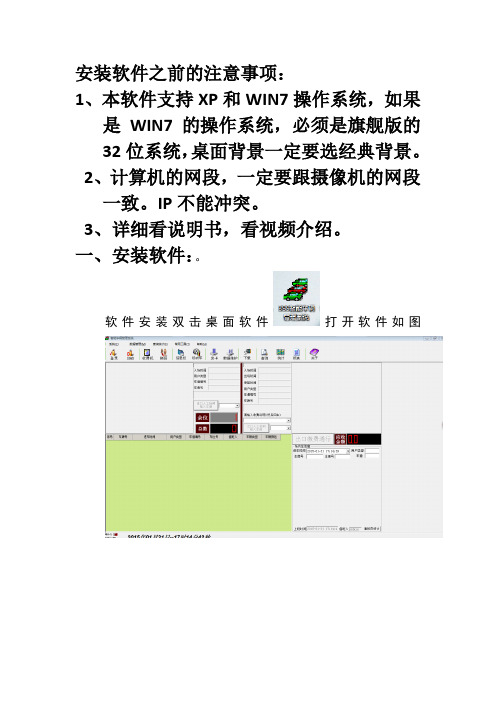
安装软件之前的注意事项:1、本软件支持XP和WIN7操作系统,如果是WIN7的操作系统,必须是旗舰版的32位系统,桌面背景一定要选经典背景。
2、计算机的网段,一定要跟摄像机的网段一致。
IP不能冲突。
3、详细看说明书,看视频介绍。
一、安装软件:。
软件安装双击桌面软件打开软件如图二、工作站端设置图片1.21.单击鼠标左键系统菜单下工作站端设置如图1.3图片1.32.右侧删除全部命令。
如图1.4。
温馨提示:删除成功。
图片1.43.单击右上角添加按钮,图片1.54.单击添加按钮后,如图1.5图片 1.5图片 1.65.拓扑结构,单机模式:如图1.6,红色范围内的一台计算机连接一进一出、或连接多个摄像机称为单机模式。
6.服务器|客户模式:是多台计算机(至少两台)进行操作控制器,选择服务器|客户模式添加数据库2005,服务器名称改为你的服务器名称如图1.7。
如一台计算机想用服务器客户模式把服务器名称输入本机。
图片1.7错误提示:如你计算机属于单击模式,而选择服务器模式,会出现以下图片提示。
出现以上图片提示请把服务器模式改回单击模式。
图片1.87. (1)防潜回“关”,防潜回这一项的意思是:这辆车从进口入,如果出口没有刷卡,下次在进入不允许进。
如果在前面打上√号,代表这辆车可以随意进出。
(2)时租车收费抬杆次数限制“关”这一项的意思是:临时车进入一次,当这辆车到出口的时候道闸杆不会抬起,因为要进行对他收费,然后给他人工抬闸。
他才可以去。
(3)允许人工开闸和关闸这项的意思是:如果把这项打上√,收费员可以在主页面进行手动抬闸,如果没有选择就是收费员不可以进行手动抬闸。
(4)人口时租车识别正确自动开闸:8.按单位客户车位总数限制:是对业主车辆数的限制。
其余三个功能根据现场需求进行设定。
9. 主界面(视图):你的停车场通道属于哪种类型就选择哪种,一定要选一进一出高清ZS视图10.默认车牌号首字母这项的意思是:针对临时来的车辆本地开始外地,对他进行收费规则,按时、按次、按段、跨段等等。
- 1、下载文档前请自行甄别文档内容的完整性,平台不提供额外的编辑、内容补充、找答案等附加服务。
- 2、"仅部分预览"的文档,不可在线预览部分如存在完整性等问题,可反馈申请退款(可完整预览的文档不适用该条件!)。
- 3、如文档侵犯您的权益,请联系客服反馈,我们会尽快为您处理(人工客服工作时间:9:00-18:30)。
ELAND一体车牌识别说明书(软件篇)
一、软件安装:
1、安装数据库sql2000,具体安装步骤请仔细参考
2、安装车牌识别软件
(1)、安装前请关掉操作系统防火墙,关闭杀毒软件,安全卫士等,如我这里关闭了360安全卫士
(2)、运行盘中进行软件安装,具体步骤如下(红圈标记)
接着会自动安装到最后,完成即可。
如果WIN7操作系统下安装报如下错
关闭即可,没有影响。
二、软件配置:
考虑到让客户平时操作得更简单,也不用担心误操作引起软件关闭或者乱显示,我们的车牌识别软件设计将资料登记(如发卡)界面和收费(即下面说的“车牌识别监控端”)界面分开了。
下面我逐一介绍
1、发卡管理端配置:
(1)软件运行:双击桌面图标登录软件
初次登录软件,会报如上错“数据库服务器连接失败”,确定即可,处理办法接着看下面(2)点介绍。
(2)数据库配置(数据库的创建、连接操作)
如上图:没有标记的地方全部默认,不用去改动,大概步骤是
(1)、创建数据库,创建成功后确定;
(2)、点左边连接测试,连接成功后确定;
(3)、点保存,保存成功后确定;
(4)、点退出即可重新进软件;
注意:如果此电脑是客户端,只安装车牌识别软件,数据库在其他电脑上面,操作步骤不一样的,如下说明
按箭头指示,左边输入服务器Ip地址我这里是192.168.1.185,客户那里跟据实际输入,切勿照抄,相应登录密码,没有就不输,连接测试成功,保存退出即可;
(3)发卡管端软件配置:
登录进软件后,做几个配置。
A、系统配置:
B、机号设置:
C、车场设置:
准备工作是客户需在主控机箱里面或者配件箱里面或者刷卡机箱里面找到一张纸《停车场系统配置清单》,例如我这里的是
从这个可以看到。
我机号对应的出入类型,IP这里暂时用不到。
(IP在里面会用到),所以我这里的车场设置如下:
如上图,我的案例车场设置就设置好了,最后确定,确定反应有点慢,等待,多点确定,最后提示完成即可。
(客户跟我这里操作不一样的地方就是有可能是多进多出的,但配置方法是一样的。
)
D、收费标准设置:
(1)、连接数据库,初次登录需要连接一下数据库如下图箭头顺序操作
(2)、连接数据库成功后,即可选择账号登进车牌识别监控端
确定即可进入监控界面。
(也是平时收费员的工作界面.)(3)、一体机设置:
(4)、系统设置
设置完了,可以点监控界面的右下角退出,然后重新进监控界面可以生效看到图像。
如图
1,这里我人工模拟的车牌识别出的,可以看到软件已经能正常运行开闸,收费了。
实际车牌效果会更好的。
软件
登陆及常规操作使用:
三、软件常见操作
1、车场管理者的操作:
(1)、登录软件;
登录即可进入软件。
(2)、登记车牌资料(类似发卡操作)
如图,进入ID卡发行后,进行7步操作最后即可完成月卡车,免费车车牌登记操作。
(3)、月租车(免费车)延期续期:
如上完成延期操作,最后点“延期”后,提示即可完成月租卡的续期操作。
免费车车
牌续期操作一样的方法。
(4)、记录查询
A、卡片发行表查询:
这个报表能清晰的显示出车牌系统中已经办理了哪些车牌资料;(临时车车牌是不需要办理的,所以这里不会显示,除非有刷卡的情况)
B、金额报表查询;
密码为空,显示对于实际应用是不够的,得再添加几个账号)
①、账号添加(使用超级管理员账号888888登录进“发卡管理端”界面,具体步骤参照前面的三、
1、(1)点)
接着进人事管理,人事资料,如下图操作
如图,箭头指向,最后注意1 2 3步关键操作,保存即可添加好操作员账号(也称登录账号,如我这里添加了车场管理者80001 ,收费员80002)
当然,这里也可以编辑我已经登记过车牌的车辆附加信息,比如身份证号,家庭住址,手机号之类的信息;
②、分配操作账号的权限(第①步添加好账号后,密码默认都是空的,接着我们得针对不同的操作员分别不
同的权限,让操作各司其职,避免混乱操作)
先添加权限组,给不同权限组配置具体权限,如下图,客户按图照做即可
收费组权限设置:(主要开放登录软件,收费,查询报表功能)
车场管理组权限:(开放登录软件,收费,查询报表,发卡车牌登记,车牌挂失解挂,车牌延期收费标准设置等)
操作员权限分配:配置不同操作员(即登录账号)所属的权限组,
(“888888”是属于超级管理员组,他拥有软件最高权限,不要去修改,这个账号一般由客户专业管理者使用)
C、退出系统
2、
3、车场收费员的操作:
(1)、登录软件:
确定即可登进收费界面(监控界面)。
(2)、临时车收费:
入场:收费员不用管,登入监控后,车辆进场,软件识别到车牌,存入场记录,自动开闸通行。
出场:软件识别车牌自动显示进出场记录,并在右下方弹出收费窗口,收费员按照提示收费后,点软件“开闸放行”即可完成收费操作。
收费界面如下:
(3)、记录查询
(4)、换班
注意:换班前,务必先安装软件“累计金额”提示进行账务上的交接,交接好后再换班登录,换班成功后,“累计金额”会零0。
四、
五、常见错误:
1、
2、入场没有识别到车牌(偶尔发生,一般发生在夜间或者黑天)
可以选择人工入场
可以选择人工出场
确认后,临时车接着弹出收费窗口
3、入场车牌识别错了,可以修改车牌
结语:本教材是客户入门级的操作教程,操作很基础,请客户认真阅读并结合实际软件操作来理解。
如果客户将本教材中的操作都学会了,那一体车牌识别系统软件操作就基本上没问题了。
至于更深入的操作,客户有兴趣可以研究。
